PostgreSQL predstavlja lagano i napredno rešenje za upravljanje bazama podataka, primenljivo na Linux platformi i drugim operativnim sistemima. Iako je dobro podržan na Ubuntu sistemima, njegovo konfigurisanje i administriranje putem terminala može biti komplikovano.
Međutim, postoji efikasniji način za postavljanje PostgreSQL servera na Ubuntu sistemu. To se postiže korišćenjem Webmin-a, modernog administrativnog interfejsa za Unix sisteme. U nastavku je detaljno objašnjeno kako koristiti Webmin za kreiranje PostgreSQL baza podataka na vašem Ubuntu serveru.

Instalacija Webmin-a na Ubuntu serveru
Da biste koristili PostgreSQL modul unutar Webmin-a, potrebno je prvo instalirati sam Webmin na vašem Ubuntu serveru. Za uspešnu instalaciju, preuzmite i instalirajte DEB paket sa zvanične Webmin veb stranice.
Za početak procesa instalacije Webmin-a, otvorite terminal i pristupite svom serveru putem SSH protokola. Alternativno, možete koristiti TTY konzolu ako fizički sedite za serverom. Kada steknete pristup komandnoj liniji, unesite sledeće naredbe kako biste preuzeli najnoviju verziju Webmin-a kompatibilnu sa vašim Ubuntu Server sistemom.
http://prdownloads.sourceforge.net/webadmin/webmin_1.981_all.deb
sudo apt install ./webmin_1.981_all.deb
Ove instrukcije bi trebalo da budu dovoljne za uspešno pokretanje Webmin-a na vašem Ubuntu serveru. Ukoliko vam je potrebno više detalja o instalaciji i konfiguraciji ove alatke, pogledajte naš detaljan vodič za postavljanje Webmin-a na Ubuntu serveru.
Podešavanje root lozinke
Webmin korisnički interfejs zahteva root korisničko ime i lozinku za prijavu. Međutim, root pristup nije odmah dostupan na Ubuntu serverima, jer je root nalog po default-u zaključan.
Da biste postavili root lozinku na Ubuntu serveru, prvo treba da steknete root shell pristup, koristeći komandu sudo -s.
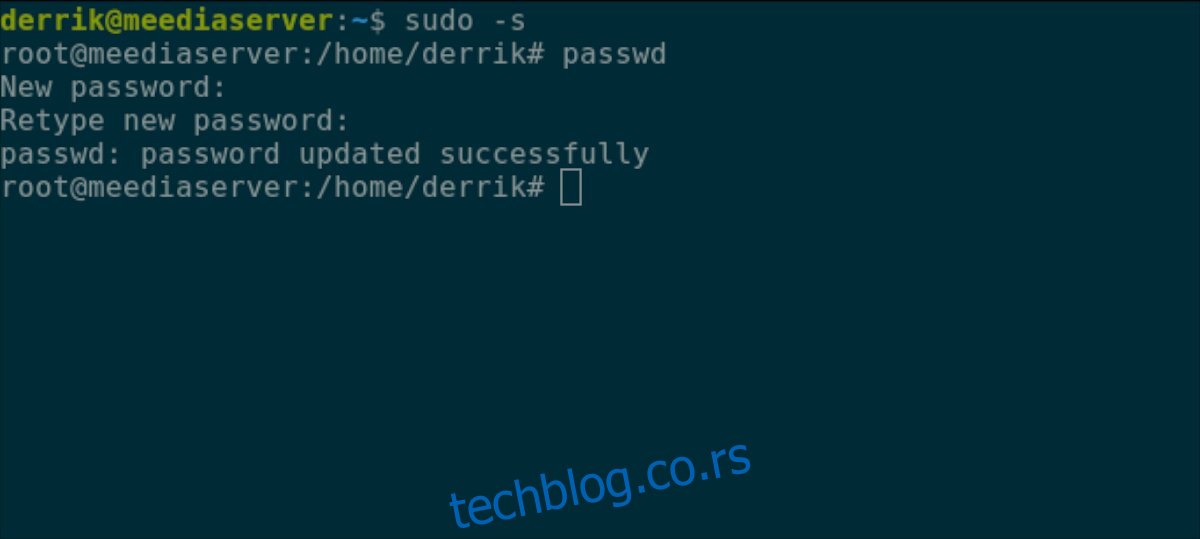
sudo -s
Kada ste stekli root shell, možete podesiti root lozinku za Ubuntu server. Koristite komandu passwd da biste definisali novu lozinku za root nalog. Obavezno odaberite lozinku koja je jaka i lako pamtljiva.
Napomena: Ako vam treba pomoć pri generisanju lozinke, možete koristiti StrongPasswordGenerator.
passwd
Nakon uspešnog konfigurisanja root lozinke na Ubuntu sistemu, možete pristupiti Webmin korisničkom interfejsu. Otvorite vaš omiljeni veb pregledač, unesite „root“ u polje za korisničko ime i odgovarajuću root lozinku u polje za lozinku.
http://VAŠA_UBUNTU_SERVER_IP_ADRESA_ILI_IME_HOSTA:10000
Instalacija PostgreSQL paketa putem Webmin-a
PostgreSQL paketi moraju biti instalirani na Ubuntu serveru pre nego što PostgreSQL Webmin modul bude spreman za upotrebu. Sledite ove korake da biste instalirali pakete na vašem Ubuntu serveru.
Korak 1: Pristupite Webmin interfejsu. Zatim kliknite na dugme menija na levoj bočnoj traci.
Korak 2: Pronađite odeljak „Nekorišćeni moduli“ unutar bočne trake i kliknite na ikonu strelice nadole da biste proširili listu menija.
Korak 3: Pronađite opciju „PostgreSQL server baze podataka“ u odeljku „Nekorišćeni moduli“ i kliknite na nju. Nakon toga biće vam prikazan odeljak za PostgreSQL modul unutar Webmin-a.
Korak 4: Pronađite zeleno dugme „Instaliraj odmah“ u Webmin-u i kliknite na njega da biste pokrenuli instalaciju PostgreSQL paketa na vašem Ubuntu sistemu.
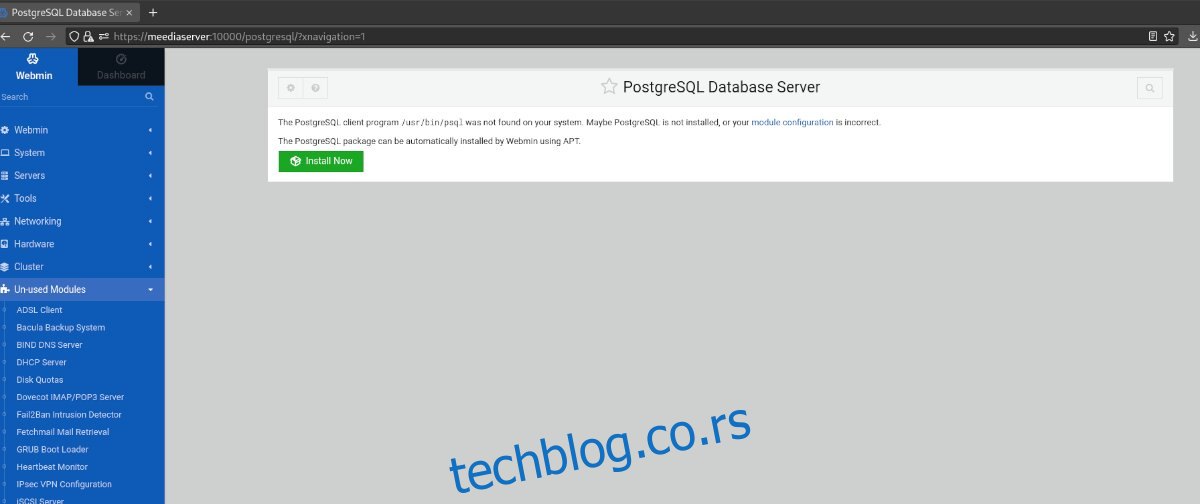
Korak 5: Nakon klika na zeleno dugme „Instaliraj sada“, pojaviće se plavo „Instaliraj dugme“. Kliknite na njega da biste potvrdili instalaciju PostgreSQL paketa pomoću Webmin-a.

Korak 6: Na dnu bočne trake Webmin-a, pronađite dugme „Osveži module“ i kliknite na njega da biste ažurirali listu modula.
Konfigurisanje vaše PostgreSQL baze podataka u Webmin-u
Standardne postavke PostgreSQL-a u Webmin-u su adekvatne za većinu početnika. Međutim, ako imate iskustva sa PostgreSQL-om i želite prilagoditi konfiguraciju baze podataka, sledite ove korake.
Korak 1: Pronađite bočnu traku Webmin-a sa leve strane i kliknite na nju. Time ćete pristupiti odeljku za konfiguraciju PostgreSQL servera.
Korak 2: Pronađite ikonu zupčanika u gornjem levom uglu stranice i kliknite na nju da biste pristupili podešavanjima PostgreSQL modula.
Korak 3: Nakon konfigurisanja modula, idite na opciju „Korisnik, grupe i dozvole“ da biste izmenili postavke vezane za PostgreSQL server baze podataka.
Kreiranje nove baze podataka u Webmin-u
Sledite ove korake da biste kreirali novu PostgreSQL bazu podataka u Webmin-u na vašem Ubuntu serveru.
Korak 1: Pristupite odeljku PostgreSQL baze podataka u Webmin-u odabirom opcije „Server“ sa bočne trake Webmin-a.
Korak 2: U PostgreSQL Webmin odeljku, pronađite dugme „Kreiraj novu bazu podataka“ i kliknite na njega.
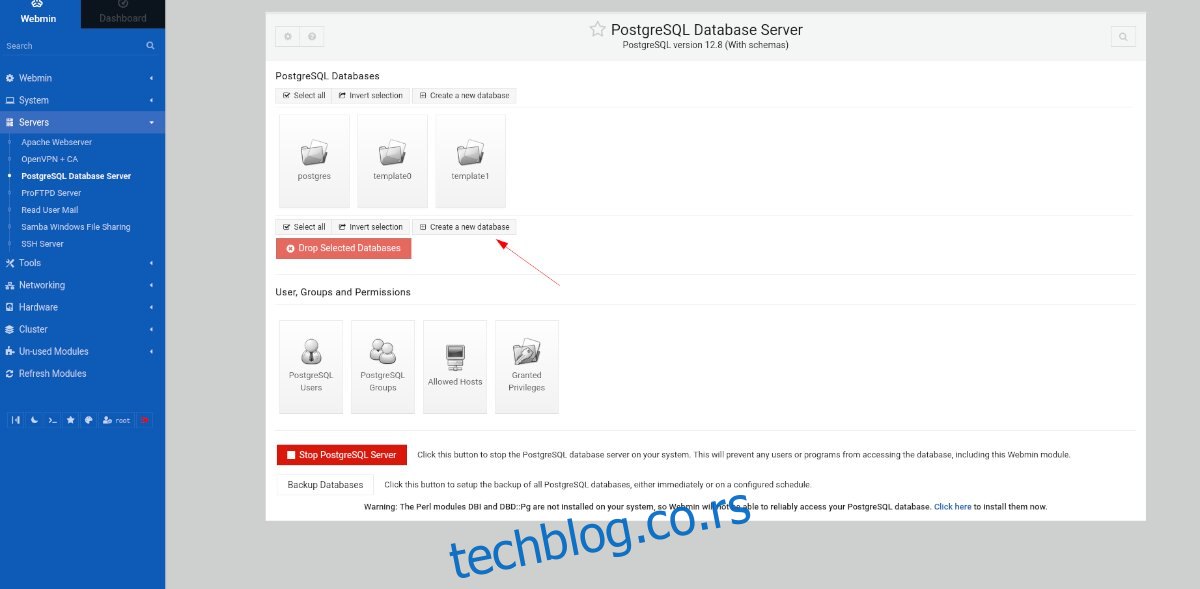
Korak 3: U polje „Ime baze podataka“ unesite naziv vaše PostgreSQL baze podataka. Zatim podesite željene konfiguracije i kliknite na zeleno dugme „Kreiraj“ da biste kreirali novu bazu podataka.